怎么改照片的背景颜色,怎样更换照片底色?有哪些步骤?
摘要这里,我就分享下,不用PS,使用PPT给照片更换背景色怎么改照片的背景颜色!(昨天,我刚分享了如何使用Excel给照片更换背景色,其实,这个步骤和技巧类似,Word也是如此)以下示例,使用PPT 20
这里,我就分享下,不用PS,使用PPT给照片更换背景色怎么改照片的背景颜色!

(昨天,我刚分享了如何使用Excel给照片更换背景色,其实,这个步骤和技巧类似,Word也是如此)
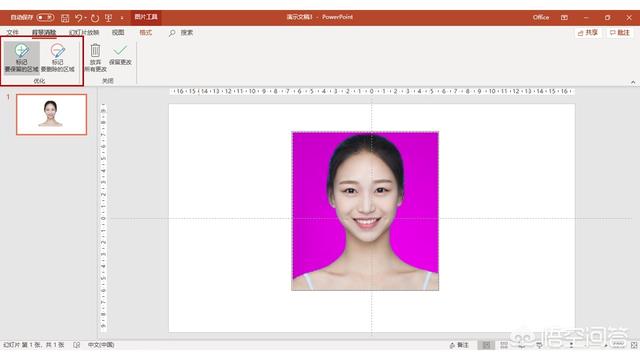
以下示例,使用PPT 2016,技巧适用于2010以上版本!
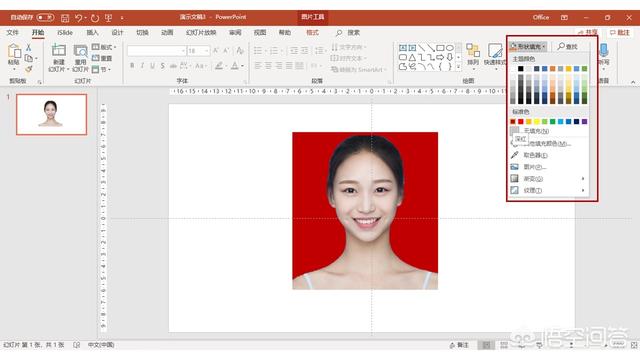
第一步:打开PPT2016,新建幻灯片,插入照片,调整大小①菜单选择“插入”-“图片” → ②选择具体的照片 → ③拖动鼠标,调整照片大小;
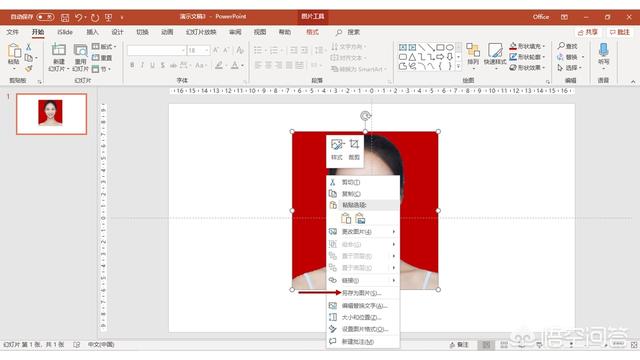

第二步:删除图片背景①点击图片→②菜单选择“格式”-“删除背景”→③使用“标记要保留的区域”和“标记要删除的区域”功能,标记图片中的背景;
标记完毕后,别忘了,点击下“保留更改”按钮哦!
第三步:给图片填充背景色①选择图片 → ②菜单选择“开始”-“形状填充”→ ③选择背景色
第四步:保存图片①选择图片 → ②右键菜单中,选择“另存为图片” → ③选择保存位置
完整动画演示
















